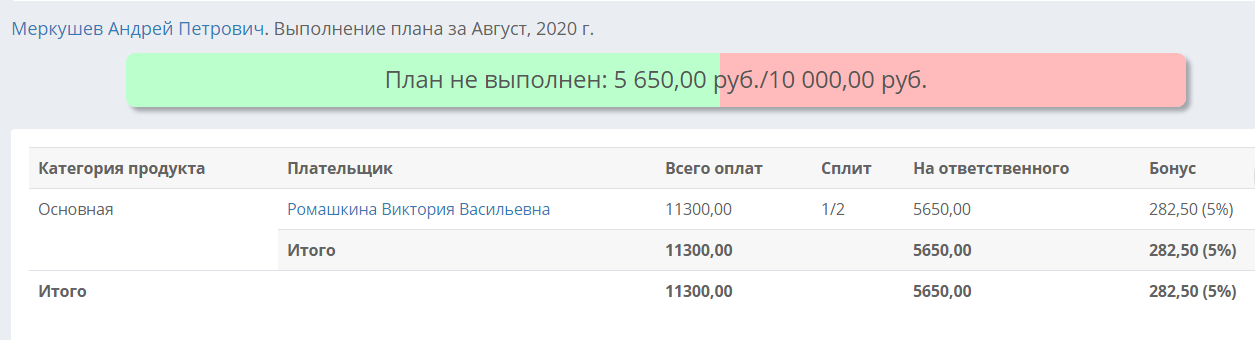План продаж
План продаж предназначается для автоматического расчета бонусов sales-менеджеров. Каждый месяц план и размер бонуса (в процентах) для менеджеров при выполнении и невыполнении плана задается сотрудником, имеющим соответствующие права. В плане можно настроить, какие именно платежи студентов учитываются при подсчете бонуса: все (за обучение, за учебные материалы, другие платежи, добавленные в настройках) или какой-то отдельный тип платежей, например, только за обучение.
Пополнение личного счета студента не учитывается в плане при расчете бонусов.
Возврат средств из учебной единицы (группы, индивидуального курса и т.д.) на личный счёт вычитается из плана продаж - отображается в нём в виде отрицательного значения. Возврат фигурирует в плане в том месяце, на который пришёлся возврат.
Также, возможно задать несколько планов на один месяц, используя «Категории продуктов» в настройках. Категорией продукта может быть, к примеру, обучение, продажа учебных материалов, продажа онлайн-курсов (через ЛК студента), либо отдельный план по продаже групповых занятий, индивидуальных курсов, отдельный план на корпоративное обучение и т.д. При этом, какие-то менеджеры могут работать только с продажами корпоративного обучения (получать бонус только за них), а другие – обычных курсов. Также возможно, что один менеджер работает с несколькими (или со всеми) категориями продаж, но по каждой из них установлен свой план и свой размер бонуса. По умолчанию у всех типов платежей установлена категория продаж «Основная» (ее можно переименовать в настройках).
Таким образом, sales-менеджерам начисляется бонус за любые оплаты клиентов. Изменить это и добавить другие категории продаж можно в разделе Настройки – Финансы, на вкладке «Категории продуктов».
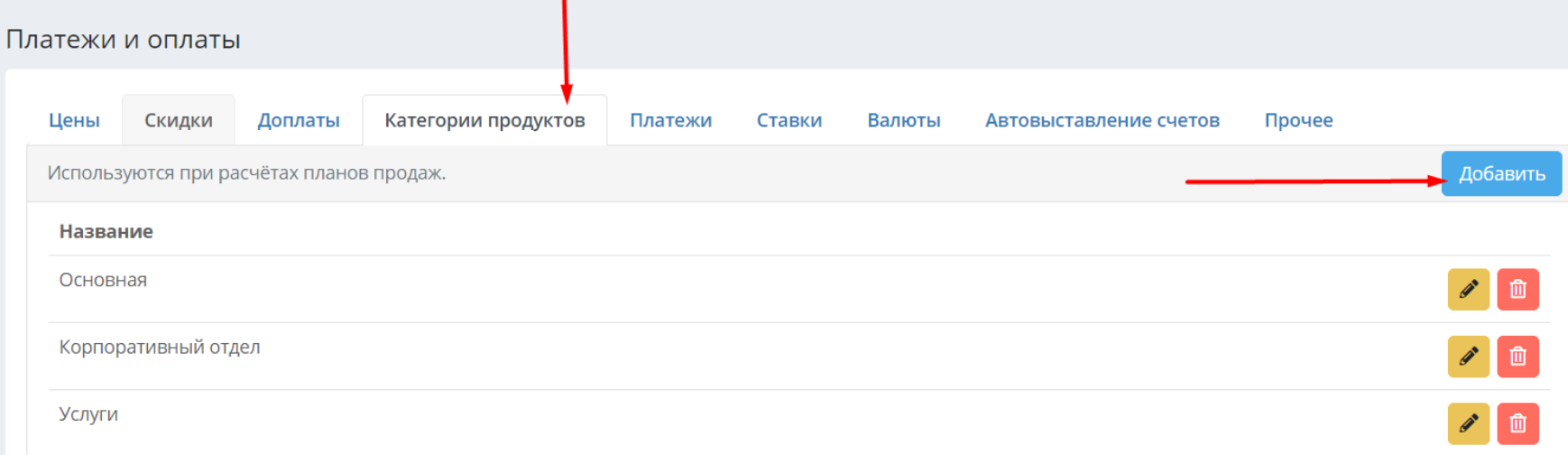
Для того чтобы задать дополнительные/другие категории продуктов, нужно по кнопке "Добавить" в открывшемся окне ввести название и сохранить. Чтобы изменить существующую категорию, необходимо нажать на значок карандаша справа от неё. Значок корзины справа от категории позволяет её удалить.
Менеджером, который получает бонус с оплаты студента, считается сотрудник, который а) установлен в карточке ученика ответственным и б) в карточке сотрудника отмечено, что он работает с той или иной категорией продаж (продукта).
Чтобы отметить, с какой категорией продаж работает менеджер, нужно перейти в его карточку и нажать на иконку карандаша в правом верхнем углу:
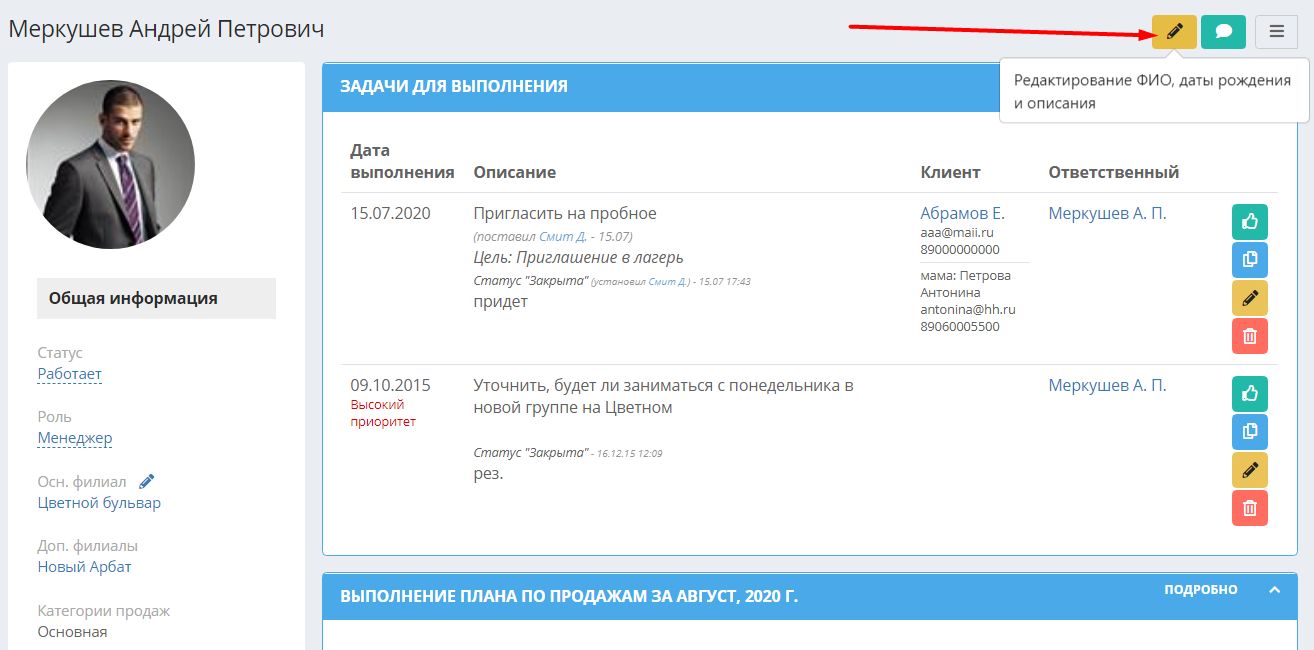
Далее, нужно установить категорию продаж, с которой работает менеджер. Если у Вас несколько планов продаж на разные типы платежей клиентов, но при этом менеджер работает с несколькими из них (например, менеджер получает бонус и с продажи обучения, и с продажи учебных материалов, но планы для этих категорий разные), добавьте несколько категорий в карточке менеджера. Чтобы добавить еще одну категорию, нажмите на иконку зеленого плюса справа от поля «Категория продаж».
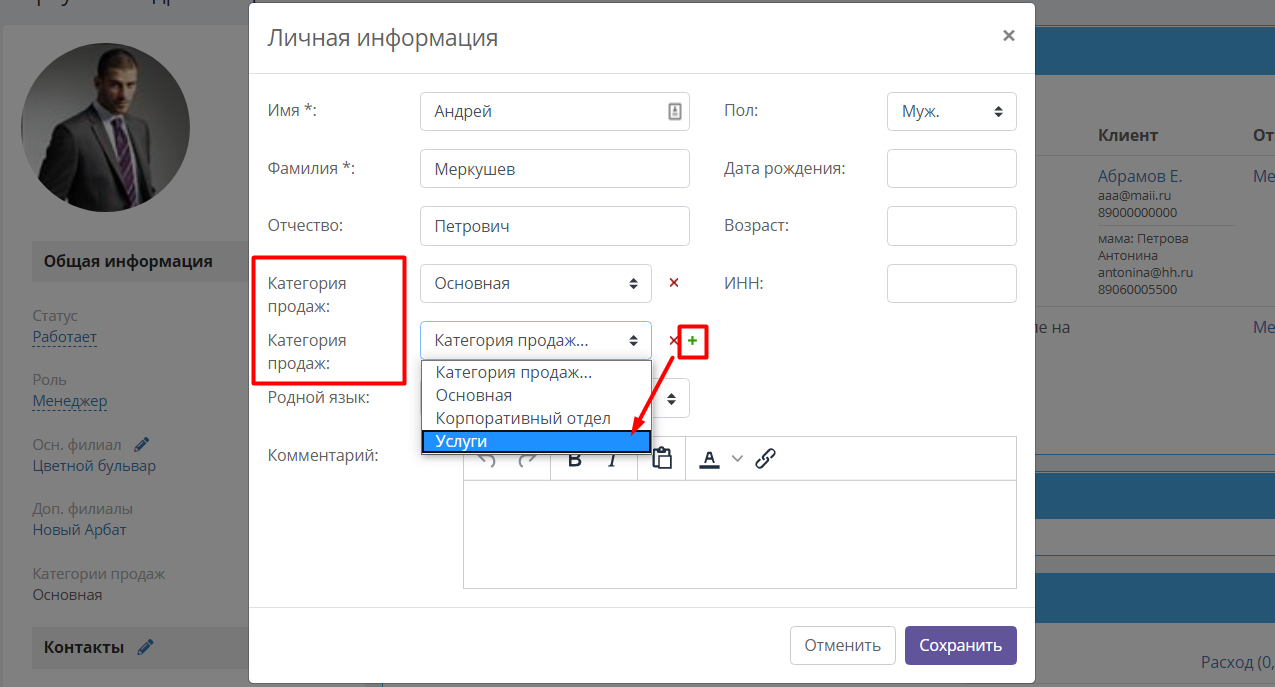
После сохранения, категория продаж отобразится в карточке сотрудника.
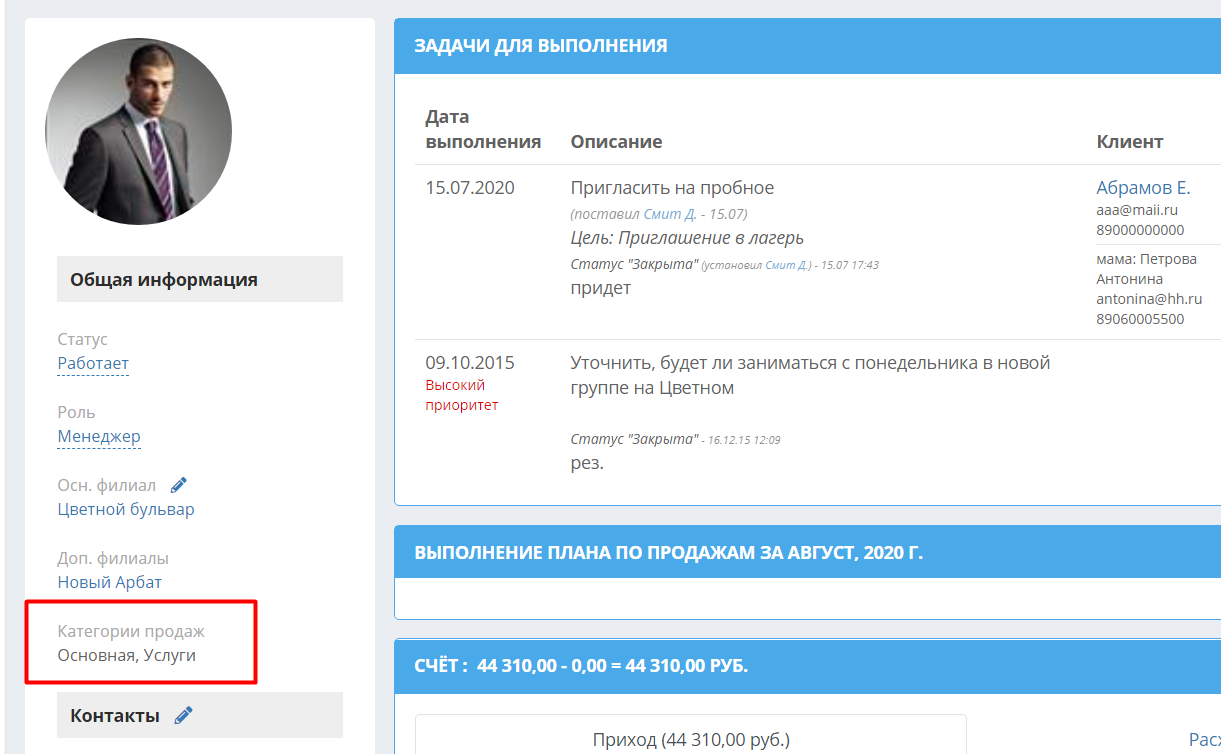
Менеджеру начисляется бонус с продаж только тех студентов, в карточках которых он установлен как ответственный. По умолчанию ответственным за студента назначается тот сотрудник, который зарегистрировал карточку ученика, в том числе, если он подтверждал заявку. Ответственного можно поменять при наличии соответствующего права в настройках.
Чтобы установить ответственного менеджера за студента, перейдите в карточку ученика и в блоке «Информация по ученику» нажмите на иконку карандаша.
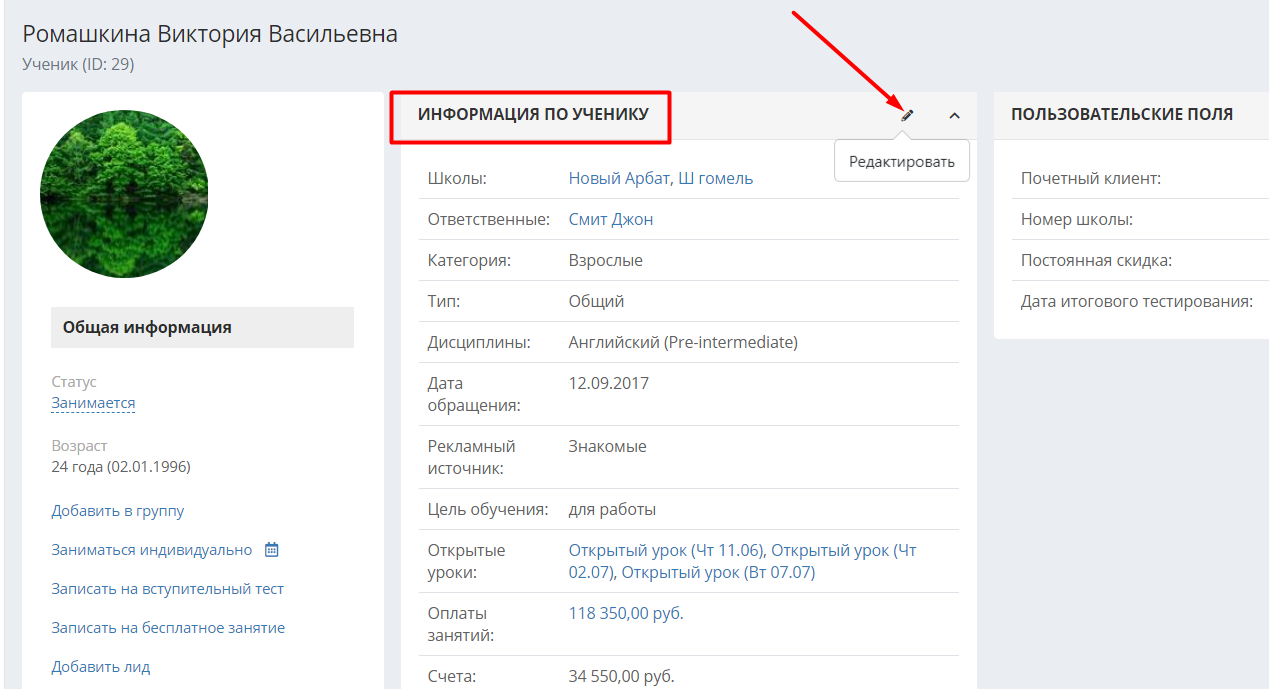
В открывшемся окне, в поле «Ответственный» установите нужного сотрудника. Ответственных может быть и более одного: тогда в случае, если оба сотрудника работают с одной и той же категорией продаж, бонус с оплат студента разделится в равных долях на всех ответственных. Если же у студента установлено несколько ответственных, каждый из который работает со своей категорией продаж, то каждому из них будет начисляться бонус за разные типы платежей студента. Например, установив у ученика двух ответственных, один из которых работает с категорией продаж «Обучение», т.е. получает бонус с продажи занятий, а другой работает с категорией «Продажа учебников», то первому ответственному начислится бонус за оплаты студента за обучение, а второму – за платежи студента за учебные материалы.
Чтобы добавить еще одного ответственного, кликните на иконку зеленого плюса справа от этого поля.
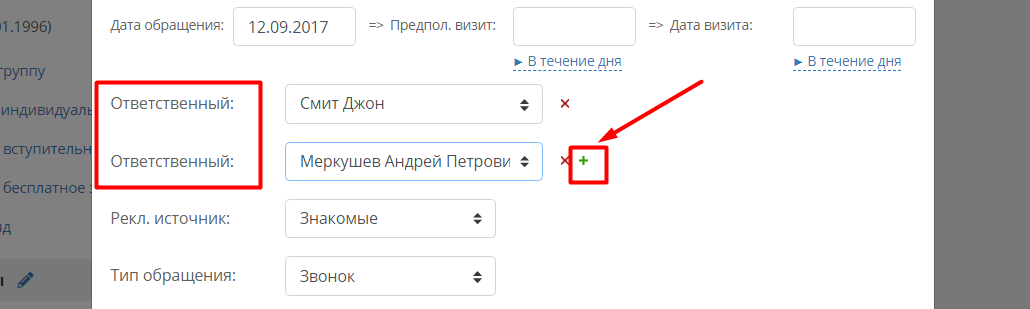
После сохранения все добавленные ответственные отобразятся в блоке «Информация по ученику».
В случае, если Вы используете разные планы продаж на обучение, например, отдельные планы на корпоративное обучение и обычные занятия, либо отдельные планы на групповые и индивидуальные курсы, тогда нужно дополнительно установить категорию продаж в карточке группы/УЕ, таким образом указав, к плану по какой категории относится данная УЕ и все оплаты студентов по ней. Для этого перейдите в карточку группы, индивидуального курса или другой УЕ и нажмите на иконку карандаша в блоке «Параметры».
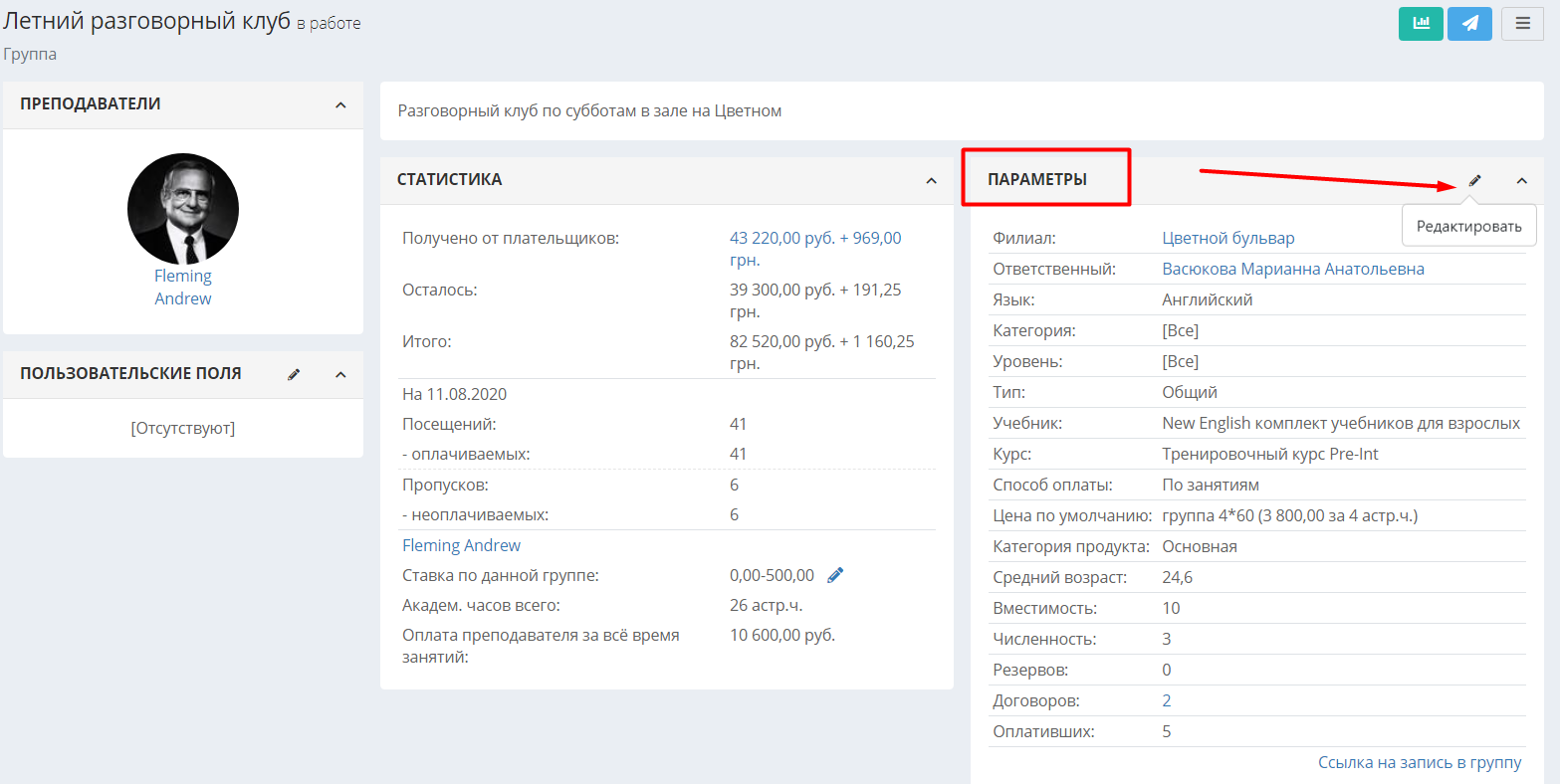
В открывшемся окне откройте дополнительные параметры и установите категорию продукта.
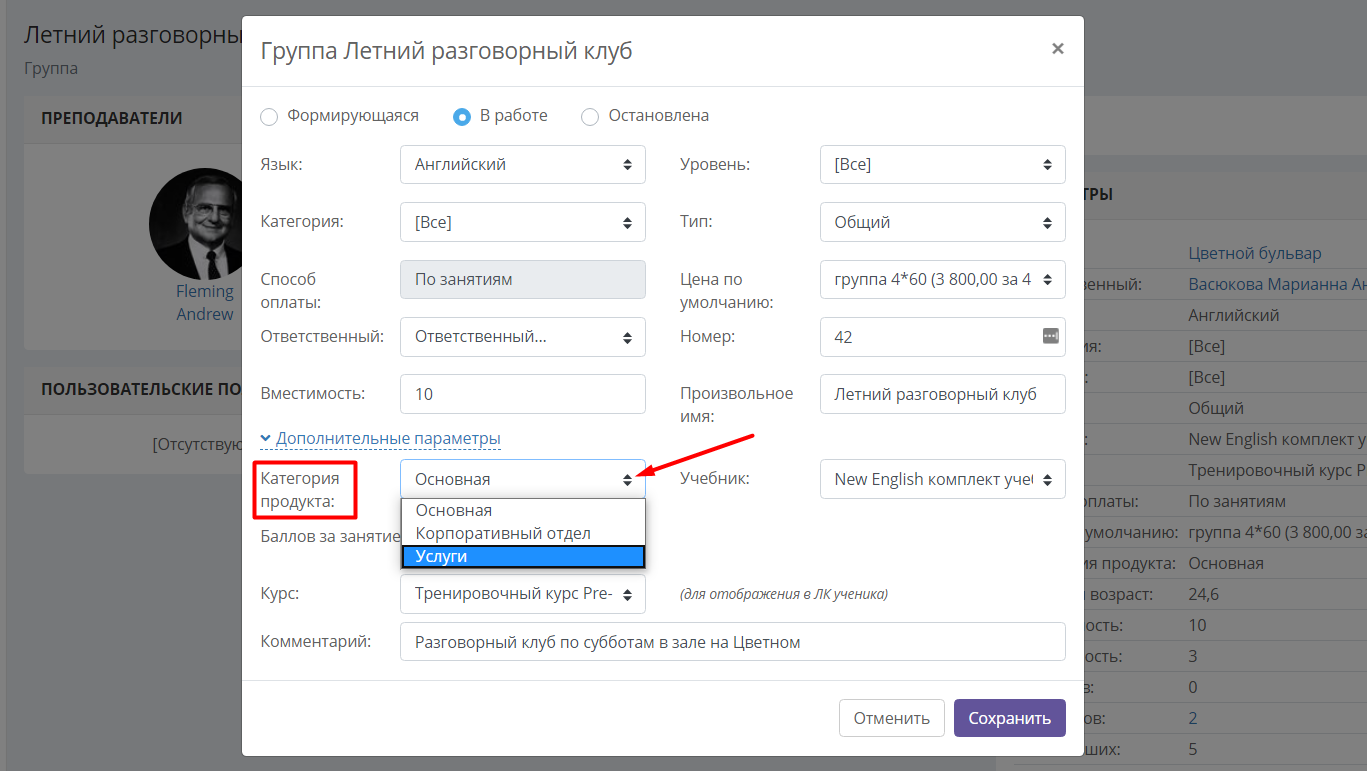
После сохранения выбранная категория отобразится в параметрах группы, а все оплаты клиентов по ней будут учитываться в плане по этой категории.
После того, как у sales-менеджеров заданы категории продаж (или же у всех стоит «Основная» категория) и ответственные менеджеры установлены в карточках студентов, нужно задать план продаж на месяц. Для этого перейдите в раздел Финансы - План продаж и нажмите на кнопку «Месячные планы по продажам» в правом верхнем углу.
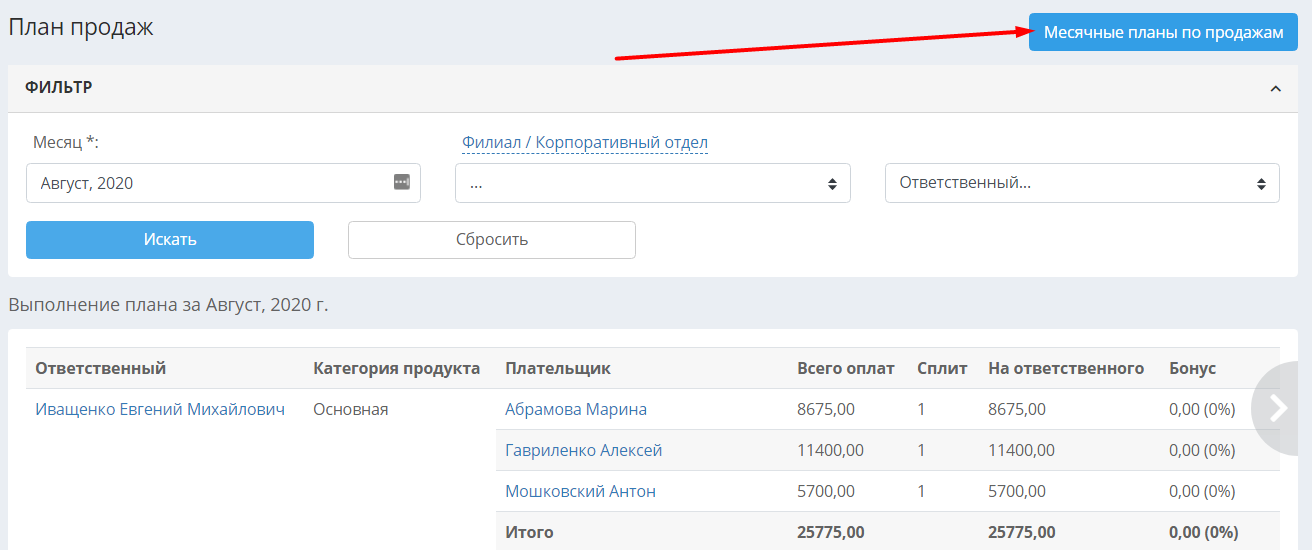
В открывшемся окне по кнопке "Добавить" установите месяц, на который задается план, а также категорию, в случае если Вы планируете использовать план и бонусы по нескольким категориям продаж. Если нет, по умолчанию устанавливается «Основная» категория.
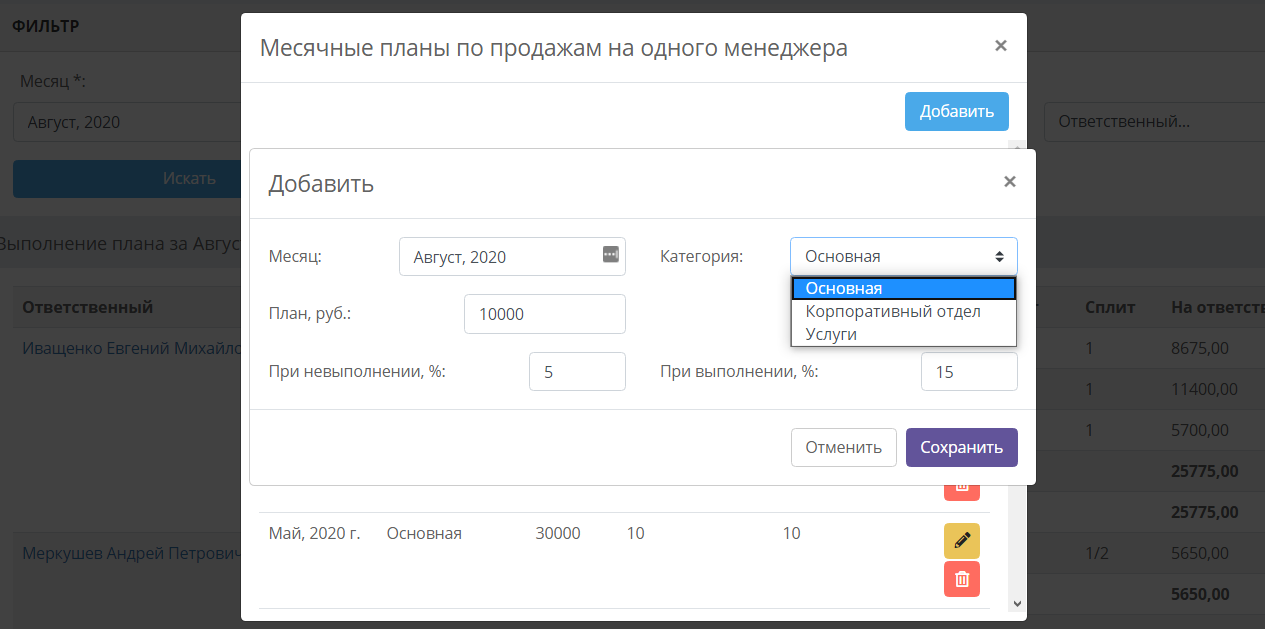
Внесите размер плана. Данная сумма является планом продаж на одного менеджера, но для всех она одинаковая.
Задайте процент бонуса, который получает каждый менеджер при невыполнении плана (например, 0) и при выполнении плана. После сохранения план отобразится в списке ниже в этом же окне. Чтобы отредактировать или удалить план, нажмите на иконку карандаша или корзины соответственно.
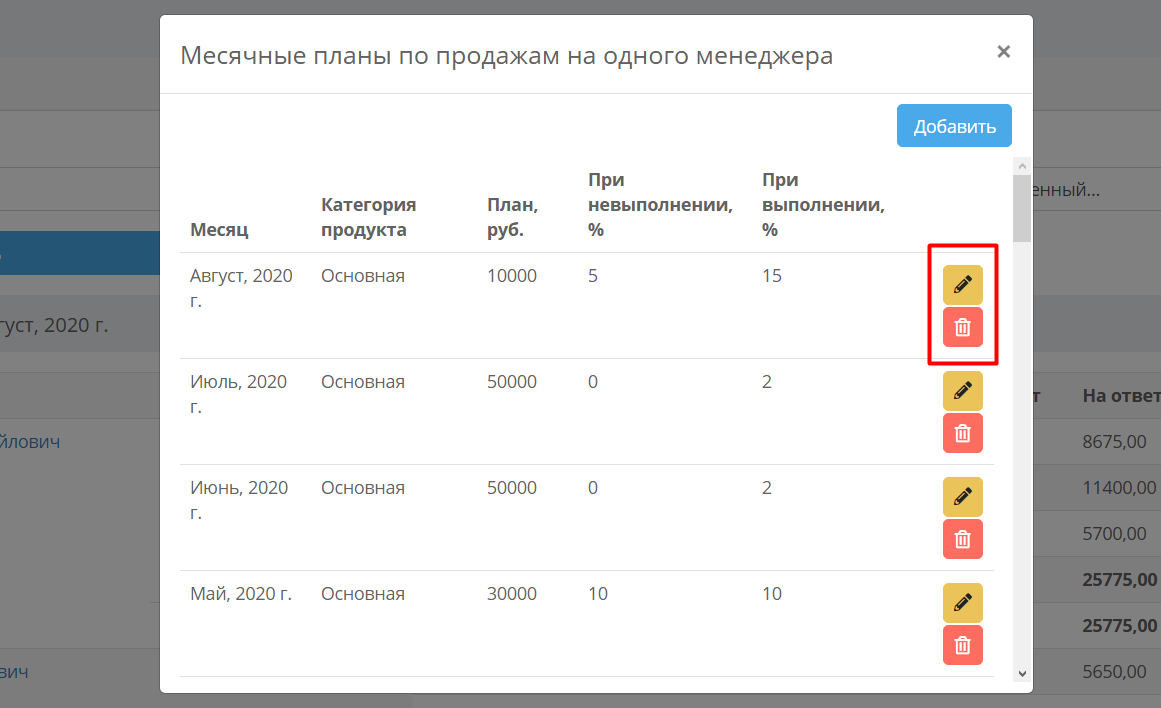
Если Вы используете план для нескольких категорий продаж, установите следующую категорию и задайте план и бонус для нее. Так нужно сделать со всеми категориями.
Далее, закройте окно и обновите страницу. Отобразится отчет по выполнению плана сотрудниками (в списке отображаются только те менеджеры, чьи клиенты вносили какие-либо оплаты), в котором содержатся следующие колонки:
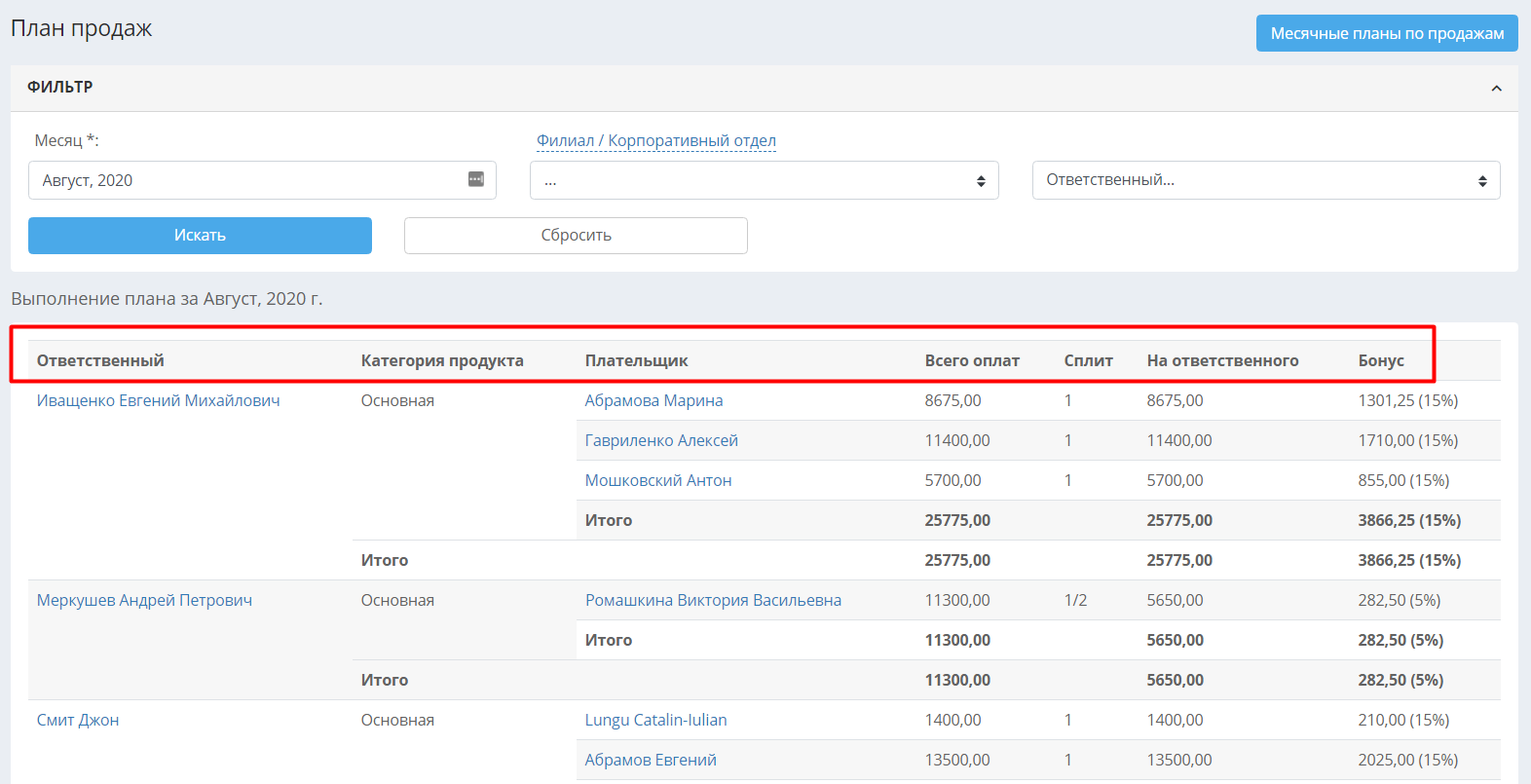
Ответственный – ФИО sales-менеджера.
Категория продукта – категория продаж, установленная в карточке менеджера (в случае нескольких планов продаж на обучение, также установленная в карточке УЕ).
Плательщик – ФИО студента или название компании, совершившей платеж.
Всего оплат – сумма оплат от клиента за отчетный месяц.
Сплит – количество ответственных менеджеров, на которых делится бонус (т.е. количество ответственных, установленных в карточке студента/компании и работающих с одной категорией продаж).
На ответственного – сумма платежей клиента, из которой считается бонус на ответственного (например, если у студента указано два ответственных по одной категории продаж, тогда здесь указывается 50% от суммы всех его платежей за месяц, т.к. в данном случае бонус менеджеров делится пополам).
Бонус – бонус менеджера с данного клиента. Пересчитывается динамически при внесении оплат клиентов.
Внизу страницы указывается сумма всех оплат, приведенных в отчёте, и сумма бонусов менеджерам.

Сверху страницы расположены фильтры по месяцу отчета, филиалу (один/все филиалы школы, либо одна/все корпоративные компании, либо одна/все локации) и по ответственному менеджеру. При добавлении нового плана и обновлении страницы фильтр скрывается. Для его отображения нужно кликнуть на шапку фильтра:

В карточке сотрудника можно отслеживать выполнение плана в блоке "План продаж":
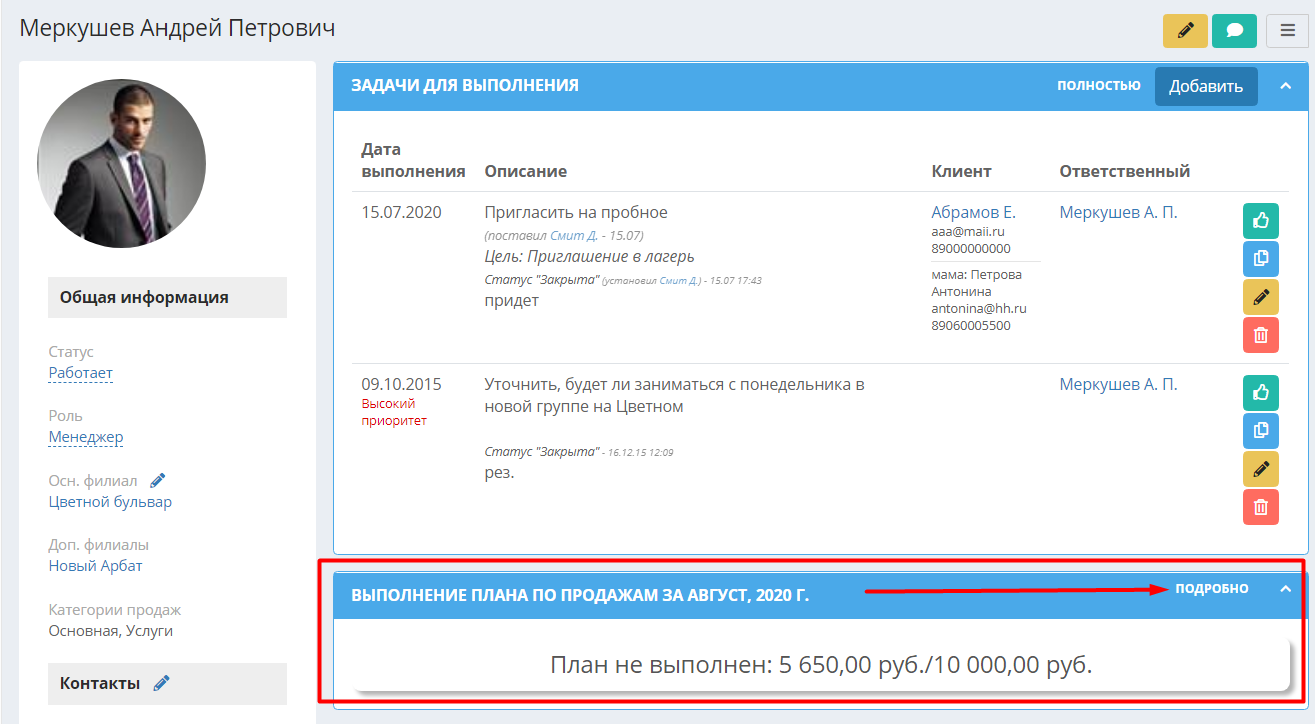
При клике на "Подробно" можно просмотреть дополнительную информацию по выполнению плана продаж: